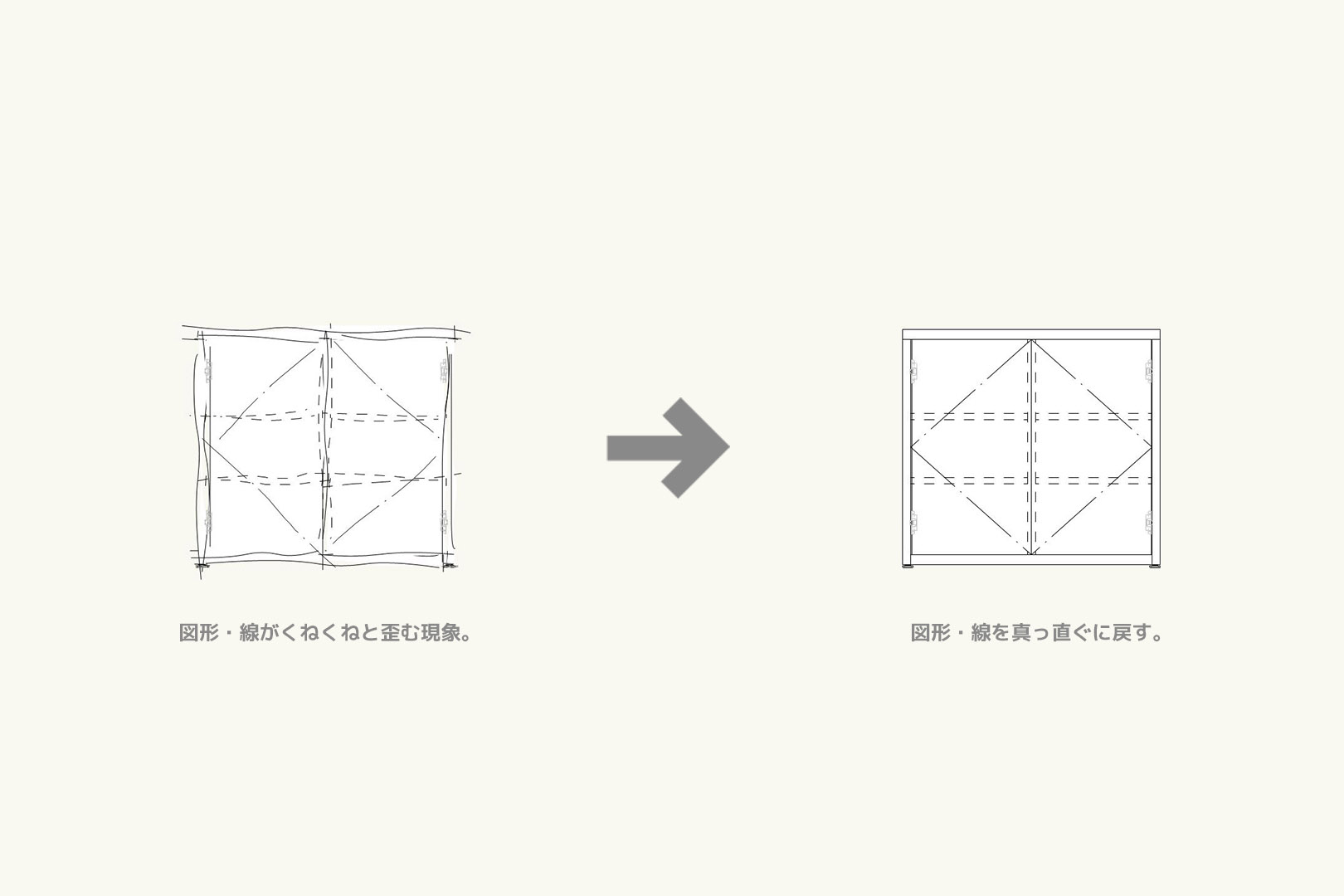本日もNavynotEをお読み頂き、ありがとうございます。NavY(@neibiiii)です。
Vectorworksで作図していたら、図形や線が突然、くねくねと歪んでしまったという事はありませんか?今回はその原因と直す方法についてご紹介致します。
※こちらの記事では、Vectorworks2018年度版を使用しています。
この記事の目次
図形・線がくねくねと歪む現象の原因は?
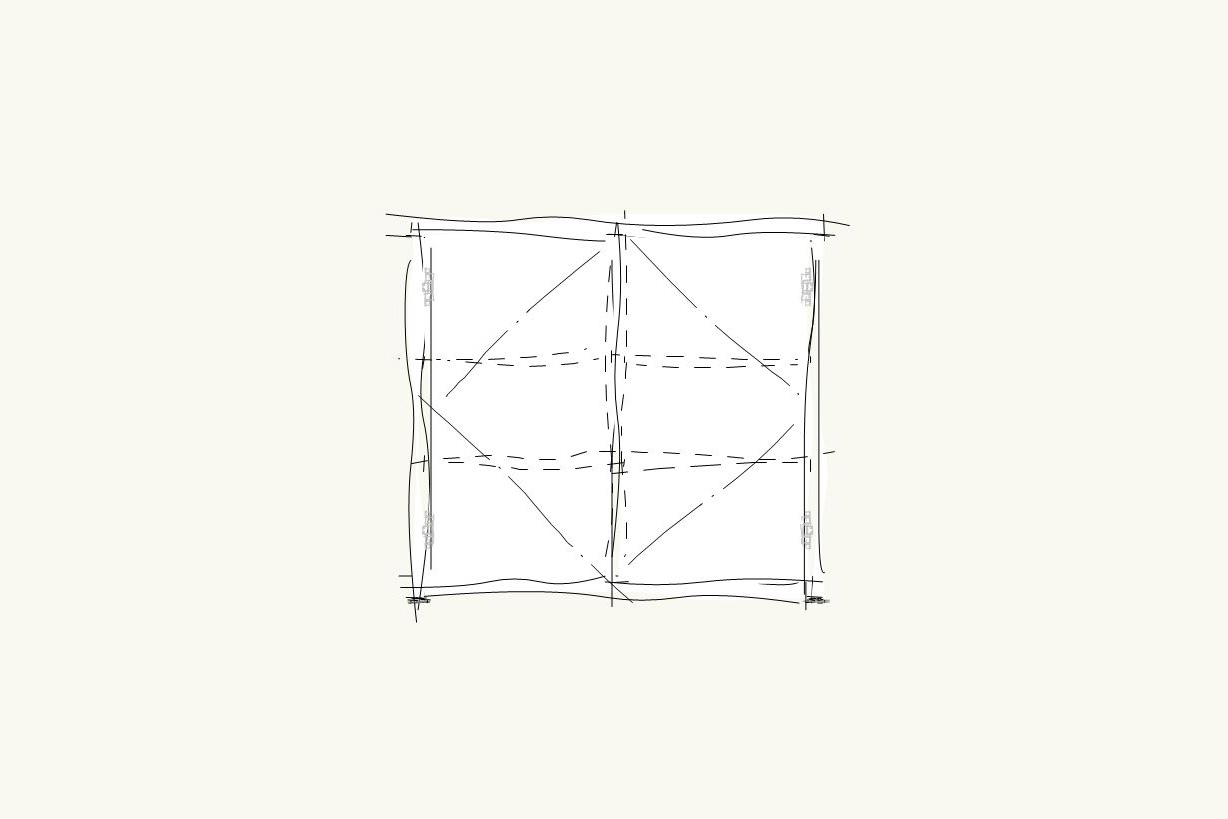
図形・線がくねくねと歪む現象の原因はレンダリングの項目がスケッチになっていることです。2D状態でも上図のようなスケッチで描かれた図になってしまいます。
押した覚えがない…と思う人もいると思いますが、恐らく初期設定の「レンダリング スケッチ」のショートカットが「Ctrl+Shift+S」なのと「保存」のショートカット「Ctrl+S」が似ているので、キーの押し間違えで、このようなくねくねした形状になってしまうのかなと思います。
※スケッチレンダリングをVectorworks2018で使う場合はArchitect版が必要となります。なので、この現象もArchitect版で起こる事のある現象です。
直す方法
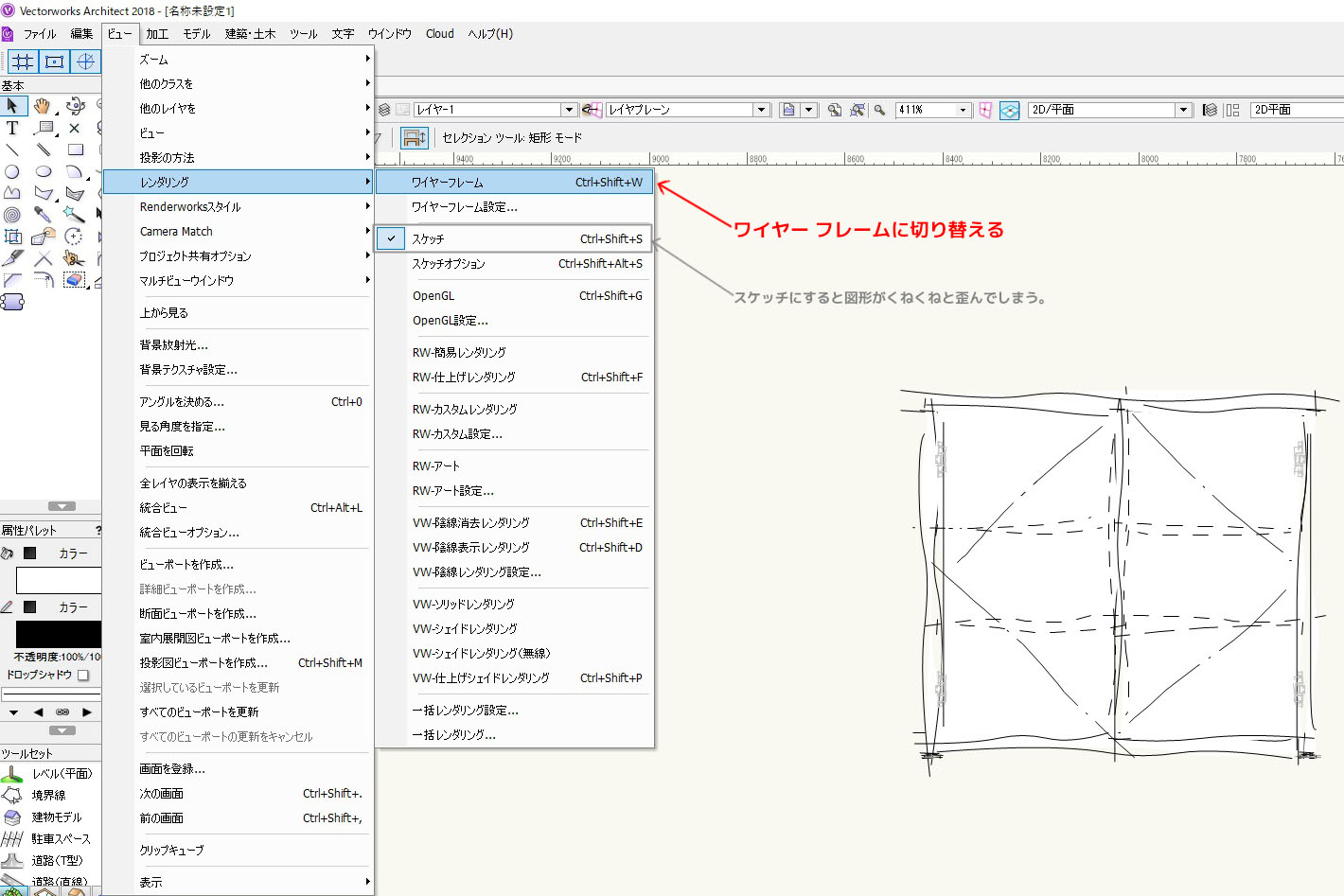
直す方法はメニューバーの「ビュー」→「レンダリング」の「スケッチ」となっている部分を「ワイヤーフレーム」に切り替える。これで直ります。
まとめ
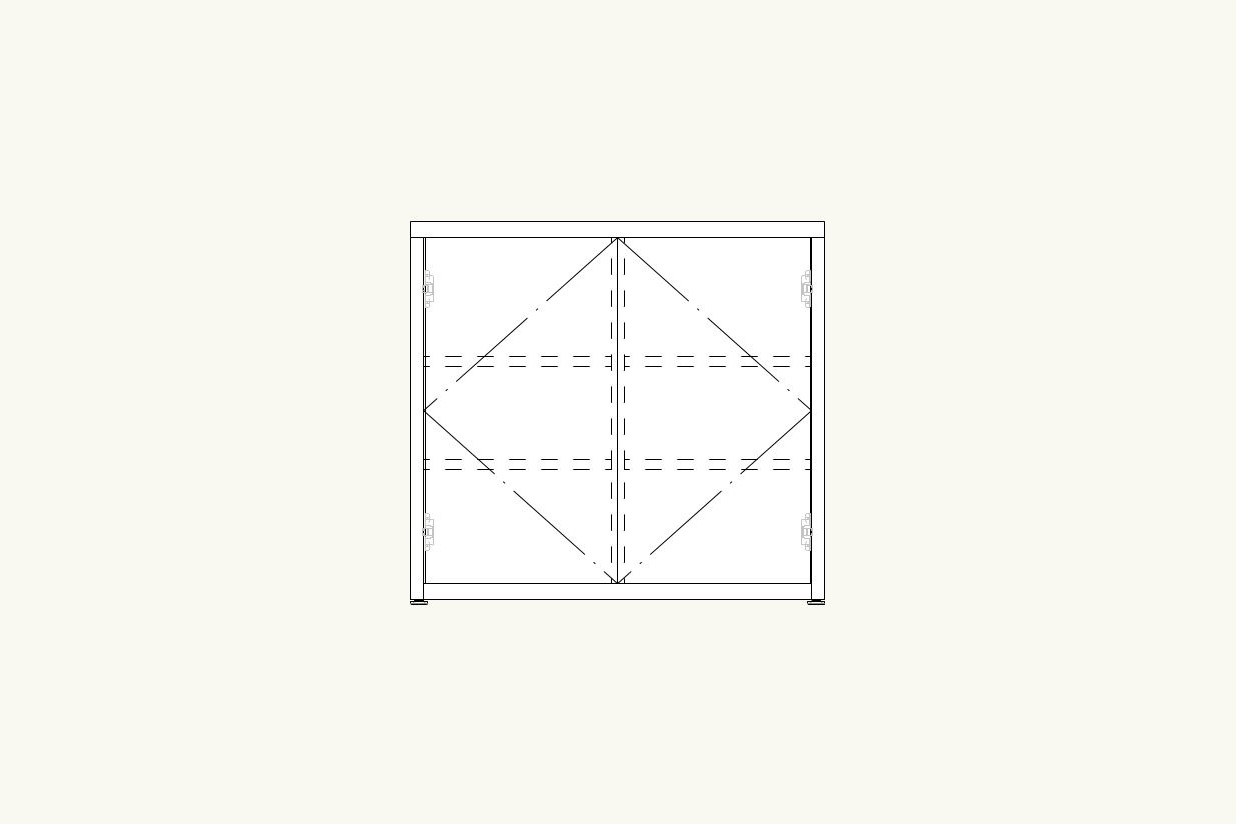
このように元の真っ直ぐな図形、直線に戻ります。
というわけで、線がくねくねと歪んでしまった時は、レンダリングの項目をチェックしてみてください。